Snapchat 的自動刪除訊息讓數百萬用戶著迷。 然而,有時,人們希望在不通知寄件者的情況下保存一張有趣的照片或一個感人的時刻。
歡迎來到螢幕錄製 Snapchat 的隱藏過程,而他們不知道這可以讓您保存他們的快照和故事!
本指南探討數位世界的奧秘,讓您滿足在網路上捕捉那些時刻而不被注意到的願望。
當有人錄影時 Snapchat 會發出通知嗎?
是的,當有人捕獲快照的螢幕截圖或記錄聊天時,Snapchat 會通知用戶。 這是 Snapchat 的核心隱私功能之一。 它的工作原理如下:
隨時使用快照截圖
- 對於快照(照片和影片)。 如果接收者截取了螢幕截圖或螢幕記錄了您發送給他或她的快照,您將收到一條通知,例如“[用戶名]截取了螢幕截圖!” 或「[使用者名稱]螢幕已錄製!
- 對於故事。 如果有人截圖或螢幕記錄了您的部分內容 Snapchat 故事,您將在故事視圖下他們的名字旁邊看到一個螢幕截圖圖示。
- 用於聊天。 如果有人對您的聊天對話進行螢幕截圖或螢幕錄製,則聊天中將顯示一條訊息:“[用戶名] 截取了螢幕截圖!”
這可以防止用戶在發送者不知情的情況下保存訊息或圖片,這符合 Snapchat 的原則。
然而,當人們想要避免被偵測到時,就會利用一些漏洞,例如使用手機等其他裝置來錄製電腦螢幕。
如何在 Snapchat 上進行螢幕錄製?
在沒有事先通知某人的情況下捕獲某人的 Snapchat 是非常不道德的,並且可能是非法的。
然而,以下是人們可能用來錄製 Snapchat 螢幕的一些通用方法:
- 內建 螢幕錄製。 許多行動裝置都具有內建螢幕擷取功能(例如,iOS 螢幕錄製和內建 Android 螢幕擷取)。 如果正在進行錄音,Snapchat 可以提醒對方。 請確保沒有任何通知。
- 第三方應用程式。 有些應用程式可以在不知道 Snapchat 背後的公司的情況下錄製螢幕。 然而,此類應用程式可能存在風險。 它們可能會使您的裝置面臨各種安全和隱私威脅。
- 使用其他設備。 您可以錄製您正在使用的裝置的螢幕。 例如,您可以使用另一部手機或相機拍攝開啟 Snapchat 的手機螢幕的照片。
- 飛航模式技巧。 打開手機上的 Snapchat 並載入快照或故事。 開啟飛航模式並確保Wi-Fi已停用; 然後您可以觀看快照/故事並錄製螢幕。 完成後,清除 Snapchat 的緩存,退出應用程序,最後關閉飛行模式。
如何在他們不知情的情況下記錄 Snapchat 聊天內容?
FlashGet 兒童 是一款家長可以用來監控孩子在社群網路(包括 Snapchat)上的活動的應用程式。
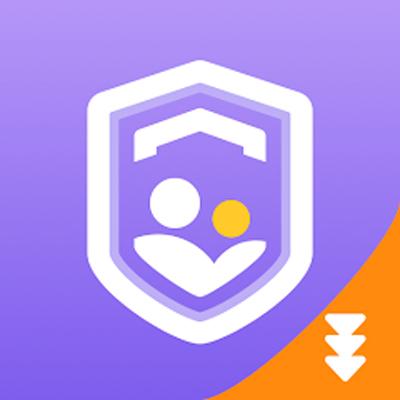
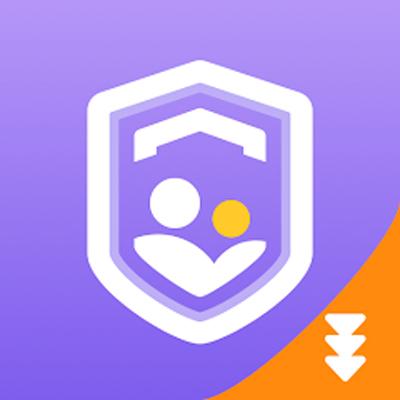
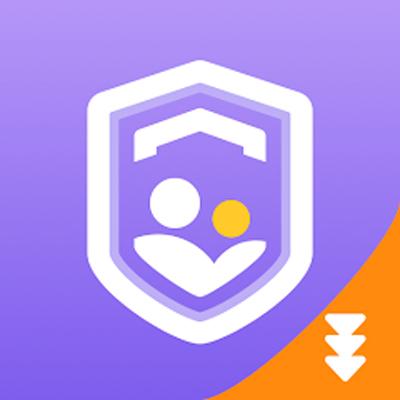
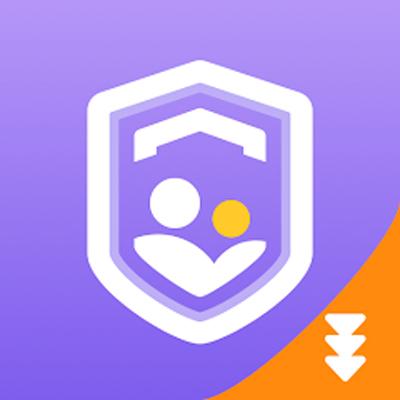
透過執行以下幾個簡單的步驟並安裝 FlashGet Kids,您將能夠使用所有功能來錄製 Snapchat 聊天,而對方不會意識到。
設定 FlashGet Kids 時,請依照以下步驟操作:
- 下載並安裝 FlashGet 兒童應用程式 在您的手機上從 Play Store 或 App Store 取得。
- 註冊 FlashGet 帳戶以註冊並使用該應用程式。 如果您已有帳戶,請登入以繼續。
- 繼續下載並安裝 專為兒童設計的FlashGet Kids 應用程式 在目標手機上。
- 接下來,綁定 FlashGet Kids 家長監護應用程式 將您手機上的版本變更為兒童手機上的版本。 您需要在孩子的手機上輸入家長監護應用程式中的 9 位數代碼。
- 按照孩子手機上的提示操作,讓應用程式存取相機等其他手機功能。 確保 FlashGet Kids 有權存取孩子設備上的電話活動,例如 Snapchat。
- 若要啟用螢幕錄製,請使用 螢幕鏡像.
所有記錄的活動都將儲存在控制面板中供您查看。 如有必要,您可以觀看錄製的螢幕活動並收聽單向音訊。
透過這些步驟,您將能夠正確正確地配置和使用 FlashGet Kids 來監視 Snapchat 聊天。
如何在他們不知情的情況下在 Snapchat 上螢幕錄製影片?
可以在他人不知情的情況下在 Snapchat 上錄製視訊聊天,這在法律和道德上都是錯誤的。
然而,在繼續之前,應該認真對待這些方面。 然而,人們可能會使用以下一些方法在 Snapchat 上謹慎地錄製視訊聊天:
內建螢幕錄製
許多行動裝置都帶有內建的螢幕錄製選項; 但是,Snapchat 可以識別此類行為並通知對方。
以下是您可以嘗試避免檢測的方法:
iOS 裝置:
1. 找到控制中心並點選螢幕錄製圖示。
2. 開啟飛航模式並關閉Wi-Fi,以確保錄製過程中不會中斷。
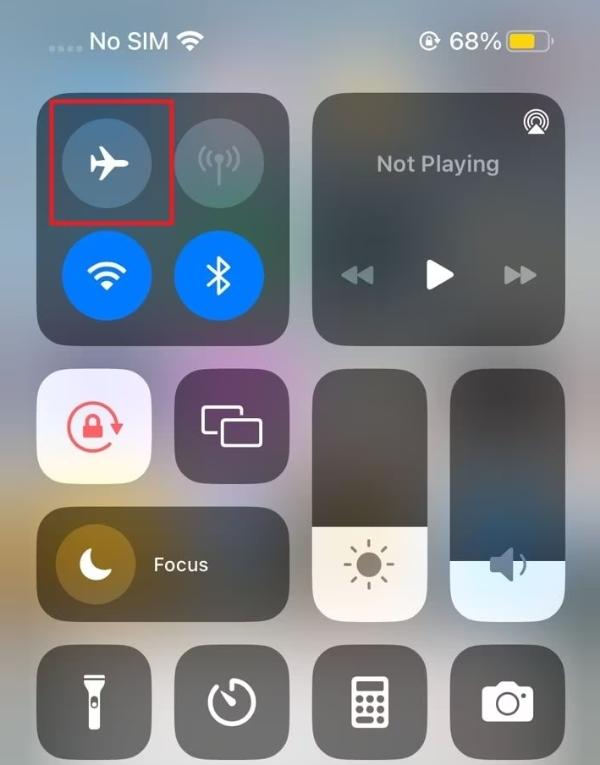
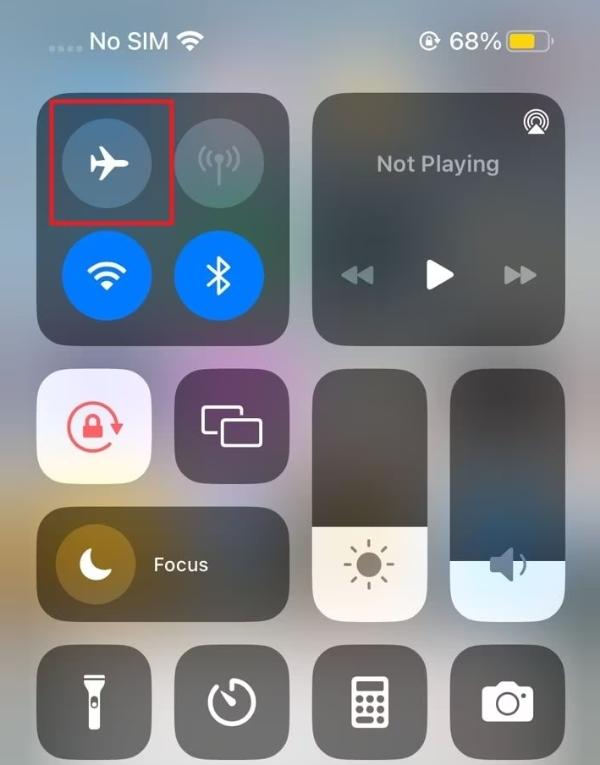
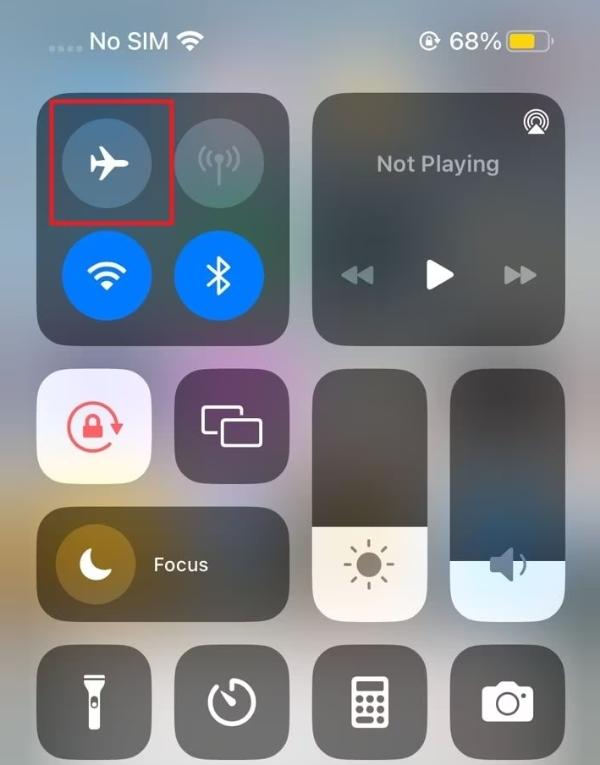
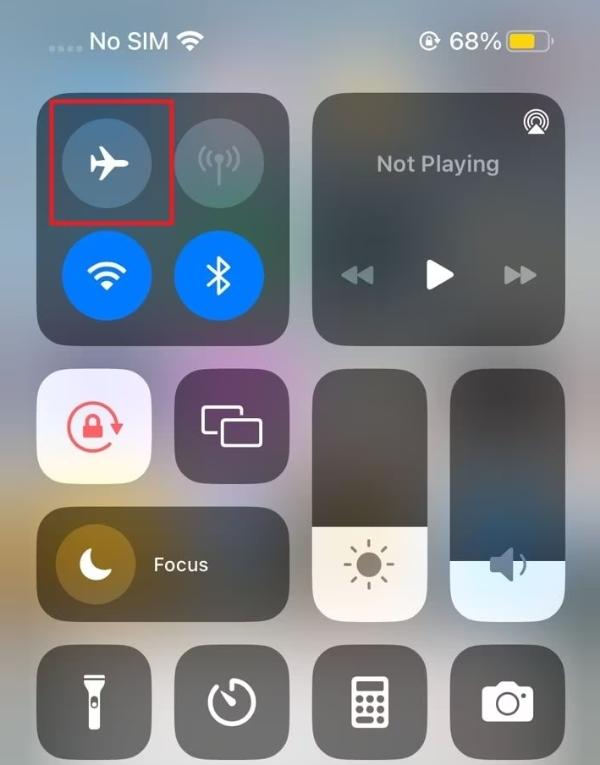
3. 在 Snapchat 上發起視訊通話。
4. 聊天結束後關閉飛航模式並停止錄音。
安卓設備:
1.進入控制中心查看是否有錄影功能。
2. 拉下通知列並點選螢幕錄製圖示。
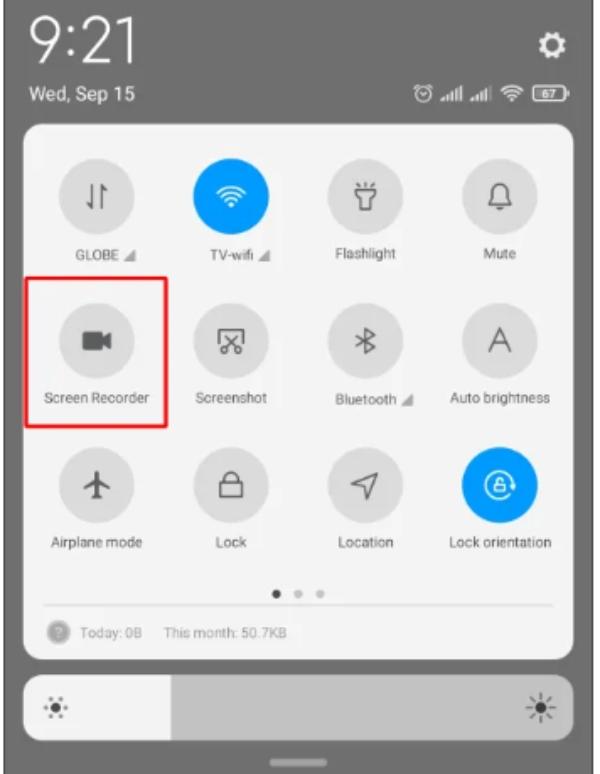
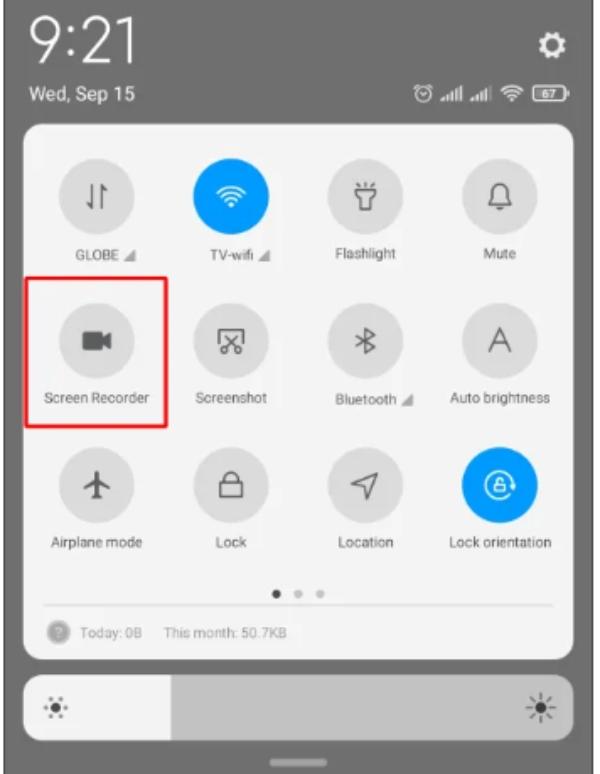
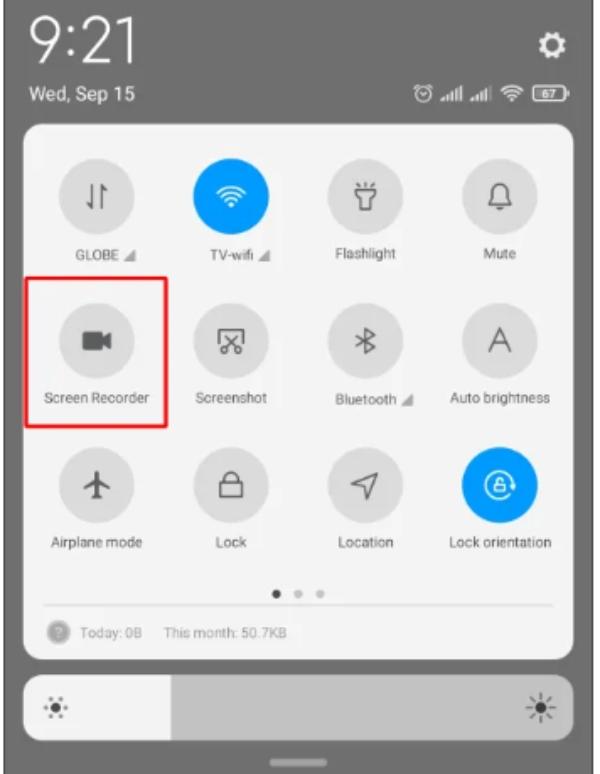
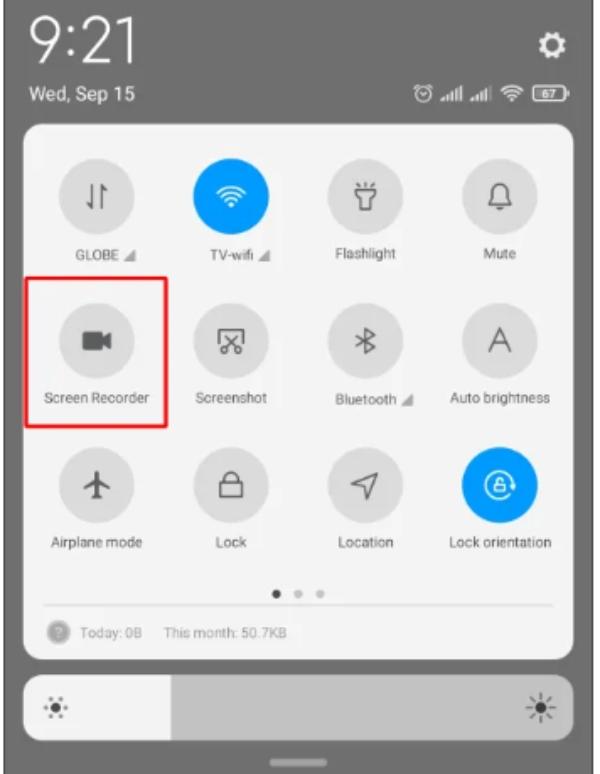
3. 開始 Snapchat 視訊通話。
4. 完成後,暫停或完成錄製,錄製內容將顯示在照片庫中。
第三方螢幕錄製應用程式
某些第三方應用程式可以錄製螢幕,Snapchat 不會偵測到它們。
確保應用程式值得信賴,以避免惡意軟體或隱私洩露,儘管某些應用程式可能仍會通知 Snapchat:
腳步:
1. 前往應用程式商店下載一款可靠的錄影應用程式。
2. 設定應用程式來秘密捕捉螢幕。
3. 進入 Snapchat 應用程式並開始視訊通話。
4. 應使用第三方應用程式來錄製視訊聊天。
5. 從 Snapchat 視訊聊天即將開始時開始錄製。
6. 聊天結束後,停止錄音並儲存檔案。
使用其他設備
此方法涉及使用第二個裝置來錄製用於 Snapchat 的裝置的螢幕:
腳步:
1. 將第二台裝置(手機、平板電腦或相機)放在第一台裝置前面,使其螢幕可見。
2. 調整第二個裝置的角度,以便清晰捕捉螢幕,不出現任何變形。
3. 在 Snapchat 上開始視訊聊天,並確保第二個裝置設定為錄製。
4. 聊天結束時關閉第二台裝置上的錄音。
家長監護軟體
一些家長控制軟體提供監視和記錄活動的功能 社群媒體應用程式 像 Snapchat 一樣:
腳步:
1. 在目標裝置上下載可靠的家長監護應用程序,例如 FlashGet Kids。
2. 設定應用程式以追蹤和擷取螢幕操作。
3. 透過應用程式控制面板檢視錄製的影片。
如何在別人不知情的情況下保存別人發給你的 Snapchat 影片?
很難在別人沒有意識到的情況下保存發送給您的快照,因為 Snapchat 具有隱私功能,可以讓該人知道有人對其進行了螢幕截圖。
然而,人們可能會採用以下一些方法來 下載 Snapchat 影片 偷偷。
使用飛航模式:
1. 開啟 Snapchat 並確保聊天部分的影片已完全載入。
2. 切換到飛航模式以關閉網路連線。
3. 截圖或錄影畫面儲存並觀看影片。
4. 最後一步是關閉 Snapchat 並清除應用程式上的緩存,這很有效。
- iOS:前往「設定」>「一般」>「iPhone 儲存」>「Snapchat」>「解除安裝應用程式」(然後重新安裝)。
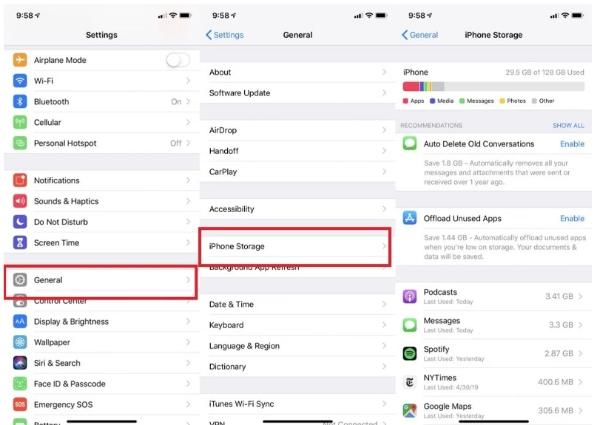
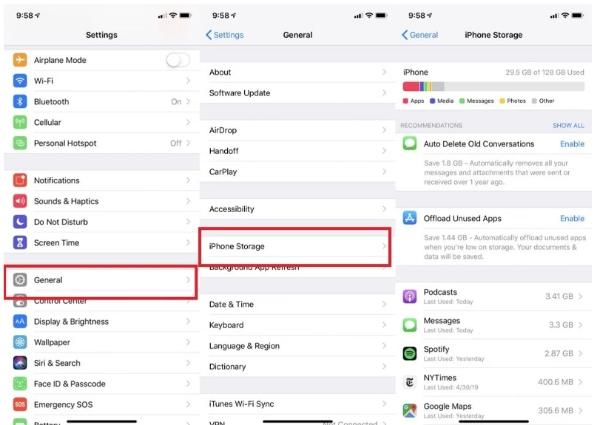
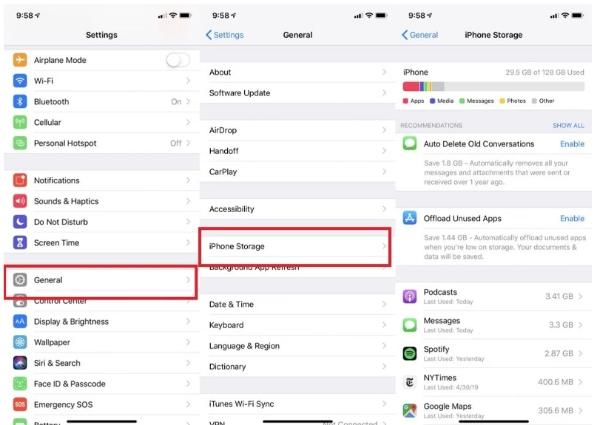
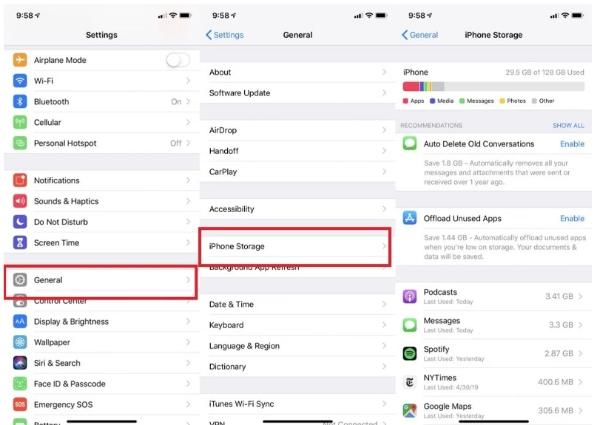
- Android:設定 > 儲存 > 其他應用程式 > Snapchat > 清除快取。
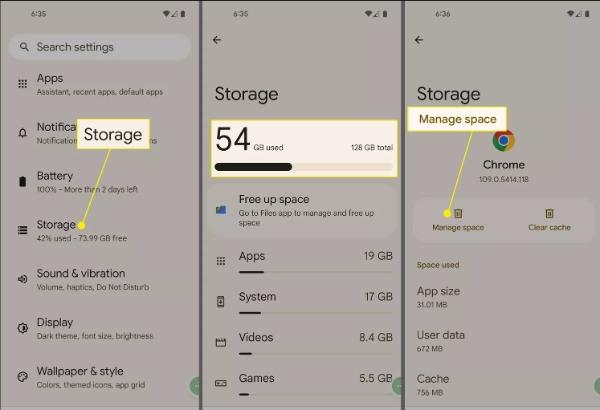
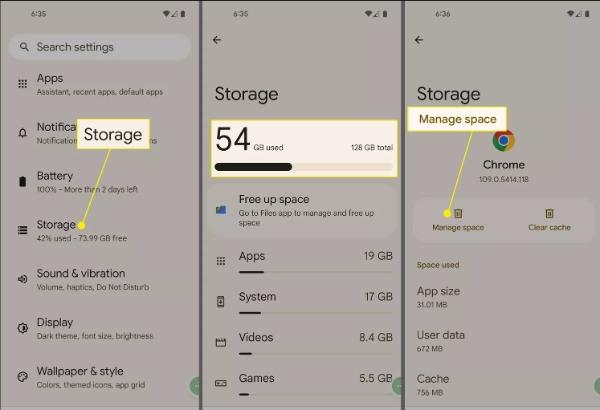
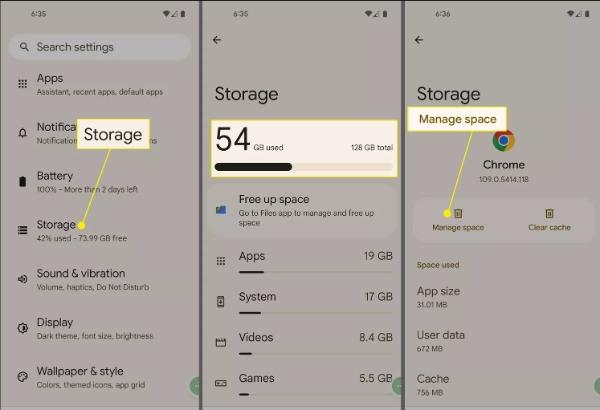
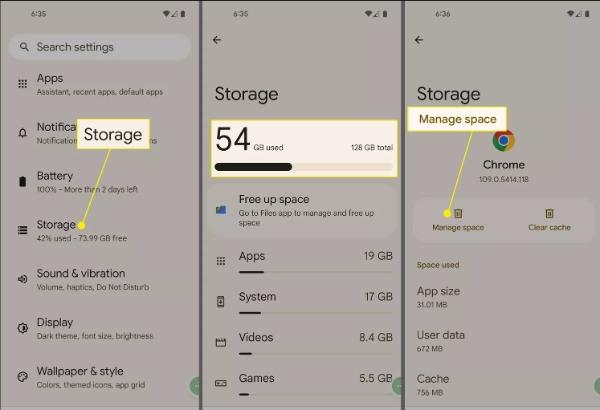
5. 關閉飛航模式並連接至網路。
使用其他設備:
1. 在主機上開啟 Snapchat 並觀看影片。
2. 握住其他裝置(例如智慧型手機或相機)來捕捉正在播放影片的主裝置的螢幕。
螢幕鏡像:
1. 使用 iPhone 和 iPad 的 QuickTime 或 Android 小工具的 scrcpy/Vysor 等應用程式將智慧型手機螢幕反映在電腦或其他裝置上。
2. 使用電腦上的螢幕錄製軟體對鏡像螢幕進行錄影。
3. 在 Snapchat 上播放時,錄製電腦螢幕上的影片。
4.這種方法提高了記錄質量,使Snapchat難以追蹤用戶。
第三方應用程式:
1. 從信譽良好的商店下載並取得第三方螢幕錄製應用程式。
2. 啟動您選擇的螢幕錄製應用程式並開始錄製過程。
3. 啟動 Snapchat 並在螢幕錄製的情況下並排觀看影片。
4. 影片結束後暫停錄製。
遵循這些方法,您可以謹慎地保存 Snapchat 視頻,但同時遵守道德和法律至關重要。
結論
隨著科技的發展,人們對謹慎地篩選和記錄 Snapchat 的服務感興趣,但這存在至關重要的道德和法律影響。 但透過遵循上述技術,您將能夠在寄件者不知情的情況下保存那張有趣的圖片或感人的時刻。 正確的技術運用和 家長監護權,例如 Flash Get Kids,讓所有使用者的網路更加安全。
常見問題解答
為什麼 Snapchat 說我正在螢幕錄製,而我卻沒有?
Snapchat 可能會認為螢幕錄製是由於後台運行的某些應用程式、手機設定甚至作業系統問題而完成的。 為避免這種情況,請關閉不必要的應用程式、更新 Snapchat 或重新啟動裝置。
Snapchat 上的螢幕錄製有什麼作用?
Snapchat 上的螢幕截圖會記錄整個螢幕,並將快照、故事或聊天儲存為影片。 但是,出於安全目的,寄件者始終會收到一則通知,表示其內容已被記錄。
螢幕錄製安全嗎?
事實上,螢幕錄製是一種裝置功能。 然而,螢幕錄製的安全性取決於錄製資料的儲存或共享方式。 請記住鎖定您的設備,使用正確的密碼,並在錄製要共享或在線發布的內容時保持明智。

